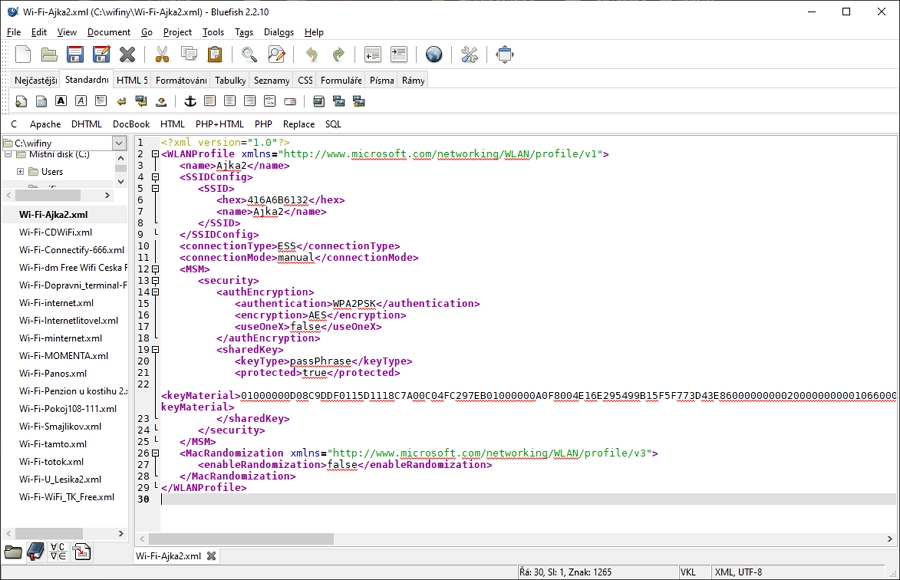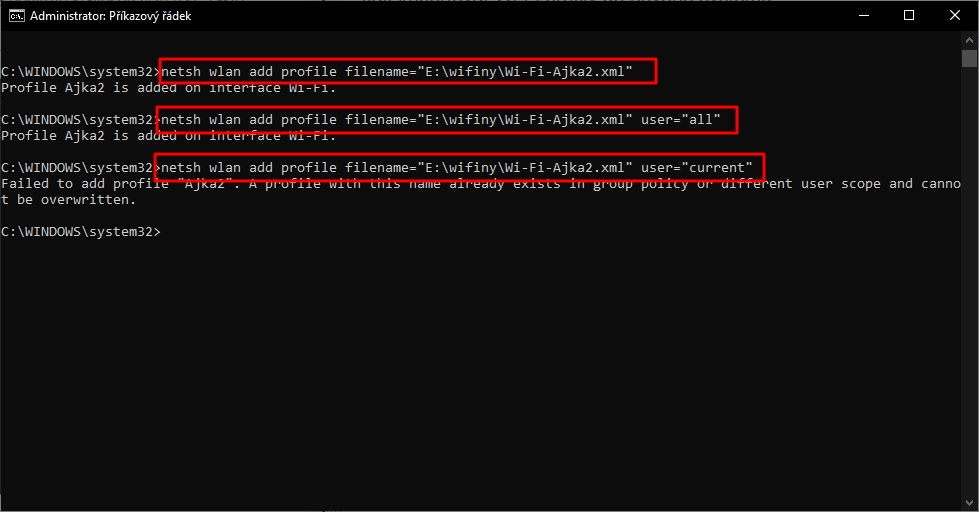Jak zálohovat a importovat profily Wi-Fi sítí?Migrujete systém na nové zařízení a nechce se vám ho postupně krmit všemi Wi-Fi sítěmi, které běžně používáte? Pak zkuste snadno zazálohovat wifiny starého systému a opět je naimportovat do systému nového. Ušetříte si tak nejen spoustu času při ručním přepisování údajů, ale především při hledání nepřesností, které u ručních zápisů hrozí. Podíváme se, jak na to.
Jak zálohovat Wi-Fi profilyK záloze profilů Wi-Fi sítí využijeme Příkazový řádek a příkaz netsh:
V tento moment máme vyexportovány profily Wi-Fi sítí do požadovaného umístění v podobě XML souborů, jejichž strukturu přibližuje obrázek výše. Složku profilů můžeme zálohovat lokálně, komprimovat, zálohovat do cloudu či přenést pomocí flashky do nového zařízení, které chceme vybavit získanými profily Wi-Fi sítí. Jak importovat Wi-Fi profily do nového systémuZálohované profily lze snadno zkopírovat na flashku a naimportovat do nového zařízení a jeho systému. Opět k tomu využijeme Příkazový řádek a příkaz netsh:
Úspěšné přidání Wi-Fi profilu můžeme zkontrolovat pomocí systémové aplikace Nastavení. Stačí navigovat Nastavení - Síť a internet - Wi-Fi - Spravovat známé sítě a přesvědčit o přítomnosti nově naimportovaného profilu Wi-Fi. Zdroje: Iconfinder.com
Daniel Beránek, 13.07.2019 14:08 Aktualizace Google Chrome 124 přináší mj. změny v uživatelském rozhraní. Konkrétně je to vizuální přestylování písma panelů a jiných prvků na tučnou variantu fontu. Ovšem na některých instalacích se změna potýká s... AI Notebook je novou funkcí Copilotu (patrně nejen v rozhraní MS Edge), která pozměňuje možnosti interakce s textovou generativní AI. Upouští od chatu ve prospěch vytvoření souvislého finálního textu. Designer Image Editor je od toho oddělený, samostatný... Copilot je patrně první AI integrovaná přímo do operačního systému. Ovšem mimo vyhrazená území ho nevyužijete. A mezi ta území patří i starý kontinent. Tedy pokud nezkusíte Windows trošku potweakovat, aby z něj vypadl ten... Rychlé zobrazení plochy je populární fičurkou všech operačních systémů. Kdykoliv se ztrácíte v záplavě oken, nebo potřebujete rychle spustit program či otevřít dokument, šikne se okny nezaplavená plocha, kterou většina uživatelů... |


![Administrátorský příkazový řádek - netsh wlan export profile folder=[požadované umístění] - zajistí export nastavení známých Wi-Fi profilů Administrátorský příkazový řádek - netsh wlan export profile folder=[požadované umístění] - zajistí export nastavení známých Wi-Fi profilů](https://www.instaluj.cz/magazin/article/2835/photo/export-wifi-profilu-windows-10.jpg)